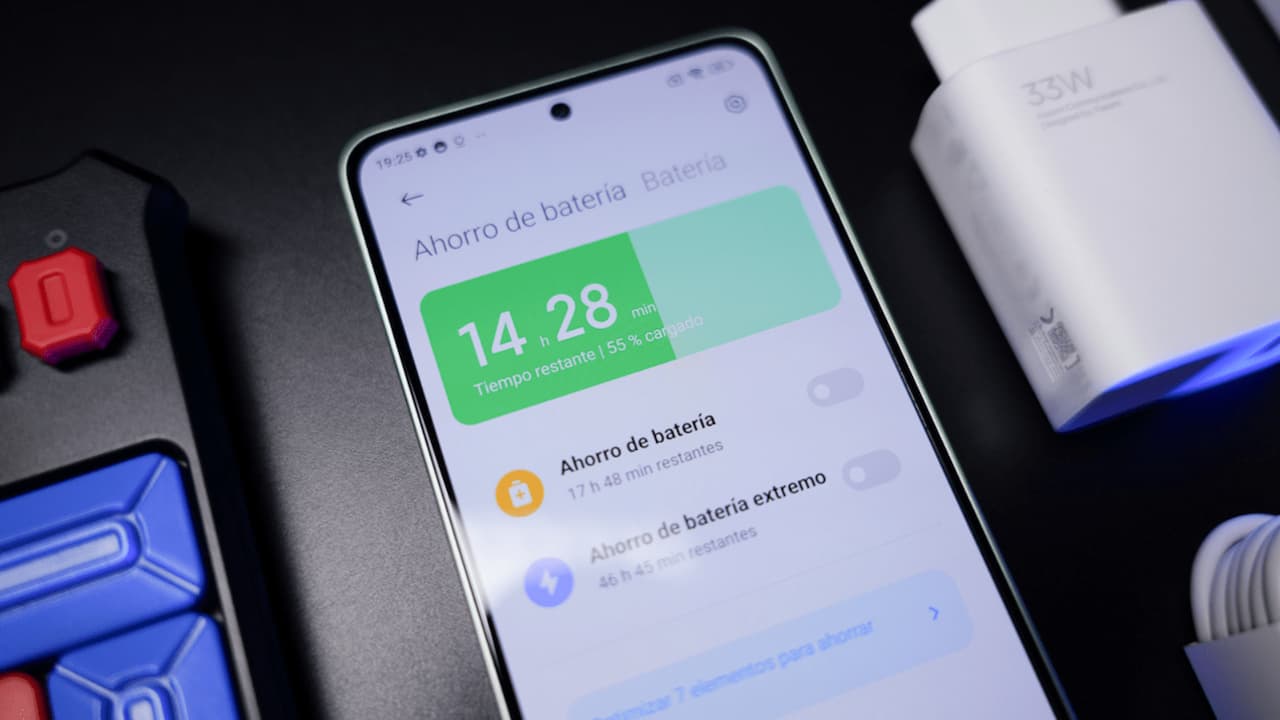Sabemos perfectamente que el móvil se ha convertido en uno de los complementos que no fallan cuando salimos de casa e incluso cuando nos encontramos en nuestra zona de confort. Hay veces que damos más prioridad a nuestros propios dispositivos que a un ordenador o a una Smart TV, ya que puede resultar más cómodo si queremos entrar en nuestras redes sociales para informarnos de las últimas publicaciones, visitar una página web en concreto o ver películas y series en streaming.
Lo cierto es que hay modelos que tienen mayor o menor duración que otros, dependiendo del almacenamiento de energía, pero con un uso exhaustivo esa teoría se desvanece casi por completo. Por ello, posiblemente, hayas buscado varias formas para intentar ahorrar toda la batería posible y así no tener que estar pendiente de tener el cargador a la vista. En este artículo te describimos los métodos más efectivos que puedes aplicar ahora mismo para notar mejoras al instante en tu teléfono Android.
Deshabilitar pantalla siempre activa
Normalmente, no se encuentra activado por defecto y puede que en algún momento lo hayas tenido que habilitar por alguna razón de peso, pero la realidad es que mantener la pantalla encendida supone un consumo de batería abrumador. A pesar de que las compañías aleguen que solamente llega a desaparecer un porcentaje ínfimo, el resultado en la práctica es totalmente distinto y siempre se suele elevar por encima de lo estipulado.
Para poder llevar a cabo este procedimiento, solamente tienes que seguir unas breves indicaciones:
- Entra en Ajustes.
- Ve a Pantalla.
- Desactiva la opción Pantalla siempre activa o Mantener la pantalla encendida.
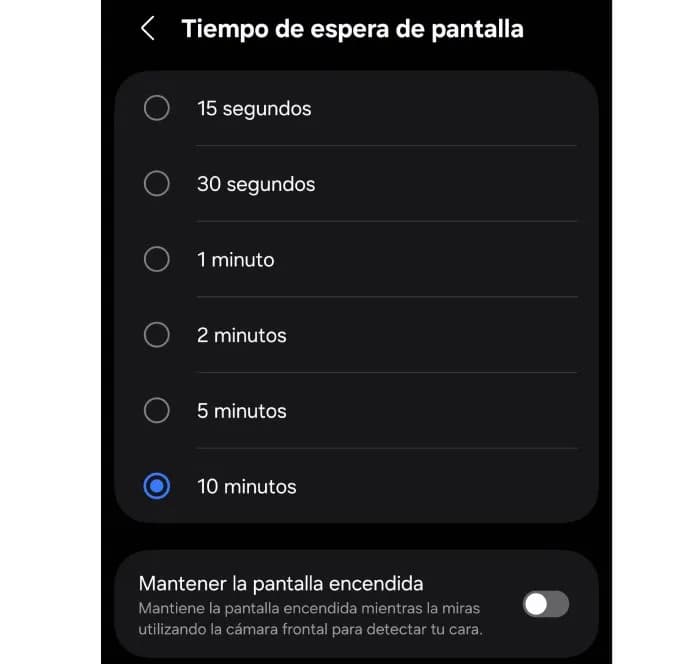
Más ajustes de pantalla
Por si eso fuese poco y no notas demasiada diferencia, lo mejor que puedes hacer es reducir la tasa de frecuencia de actualización, que en los móviles modernos suele venir por defecto con la velocidad de imagen más elevada (120 Hz). También será necesario bajar la resolución si cuentas con un móvil 2K, que produce un gasto más abusivo.
Reducir hercios:
- Abre Ajustes.
- Presiona en Pantalla.
- Aquí encontrarás varias opciones, según el modelo: Pantalla fluida (Google Pixel) o Fluidez de movimientos (Samsung).
Bajar resolución:
- Abre Ajustes.
- Dirígete a Pantalla.
- Resolución de pantalla (disminuye a 1080p).
Acto seguido, también puedes modificar el brillo, que es otro de los grandes condicionantes, así como el tiempo de suspensión:
Ajustar el brillo:
- Abre Ajustes.
- Ve a Pantalla.
- Reduce el nivel de brillo y quita el Brillo automático.
Tiempo de suspensión:
- Abre Ajustes.
- Pulsa en Pantalla.
- Toca en Tiempo de espera de pantalla.
- Cambia a menos de 1 minuto.
Impacto y Contrapartidas de los Ajustes de Batería
| Ajuste | Ahorro Potencial (Estimado) | Contrapartida en Experiencia de Usuario | Recomendado para... |
|---|---|---|---|
| Reducir Tasa de Refresco (120Hz a 60Hz) | Hasta 30% (en uso de pantalla) | Pérdida notable de fluidez en scroll y animaciones. | Usuarios que priorizan la autonomía máxima sobre la fluidez. |
| Reducir Resolución (QHD+ a FHD+) | 10-15% | Pérdida mínima de nitidez, casi imperceptible. | Casi todos los usuarios, es un sacrificio bajo para un buen ahorro. |
| Activar Modo Oscuro (en AMOLED) | 15-30% | Estética diferente, puede costar leer bajo luz solar directa. | Imprescindible para usuarios con pantallas AMOLED. |
| Desactivar 'Always On Display' | 12-18% (diario) | Pérdida de la comodidad de ver la hora/notificaciones de un vistazo. | Usuarios que no necesitan información constante en la pantalla de bloqueo. |
Activa el ahorro de batería
Otra de las formas de alargar la batería de tu teléfono hasta el final del día e incluso más de 24 horas es mediante el botón de Ahorro de batería. Y es que, además de tener más posibilidades de llegar por la noche con un buen nivel de carga, también será beneficioso para prolongar la vida útil de tu smartphone. Eso sí, debes tener en cuenta que esta característica realizará cambios radicales en tu equipo y puede que muchas aplicaciones no lleguen a funcionar debidamente, como limitar efectos visuales, restringir apps en segundo plano o activar el modo oscuro. Así se aplica:
- Abre Ajustes.
- Selecciona Batería.
- Pulsa en Ahorro de energía.
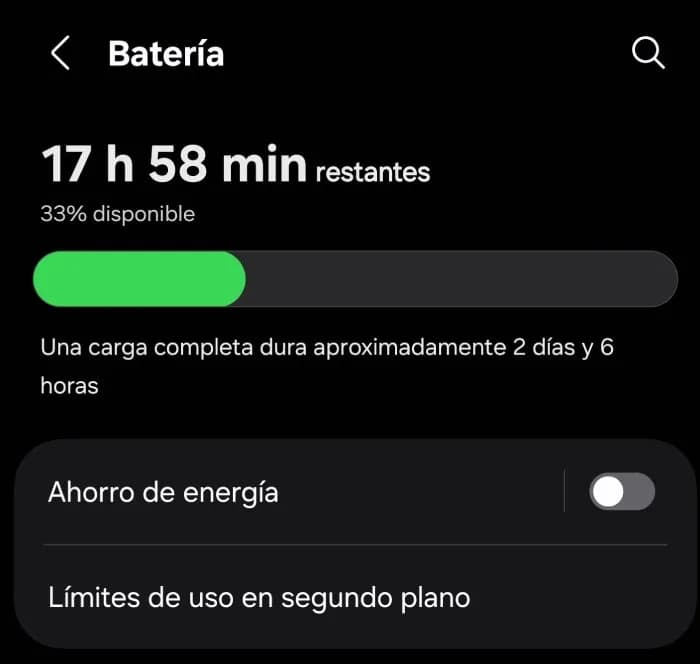
Cambia al modo oscuro
Finalmente, aunque ya lo hemos mencionado en el apartado anterior, el modo oscuro es posible activarlo, pero esta vez vamos a hacerlo de forma independiente. En los últimos años, el modo oscuro ha sido uno de los mayores reclamos para muchos teléfonos de Android, una función que es mucho más productiva en pantallas AMOLED y en un menor rango para las LCD tradicionales, aunque ayuda a mejorar la salud ocular. Al cambiar a esta modalidad, los píxeles se atenúan y fomentarán el ahorro de batería:
- Abre Ajustes.
- Elige Pantalla.
- Cambia el tema Claro a Oscuro.
Fuente: adslzone